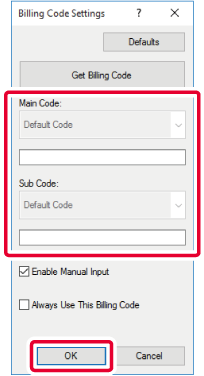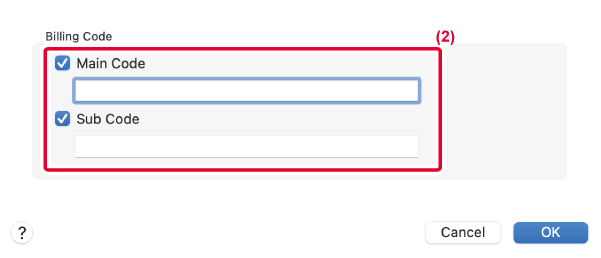LASKUTUSKOODIN MÄÄRITYS TULOSTINAJURILLA
Voit syöttää laskutuskoodin koneen tulostimella.
Löydät yleistietoa laskutuskoodista kohdassa "LASKUTUSKOODI".
OTA KÄYTTÖÖN LASKUTUSKOODI
Asetus tarvitaan vain Windows-ympäristössä. (Aina käytettävissä macOS-ympäristössä)
Napsauta [Käynnistä]-painiketta, valitse [Asetukset] → [Laite] → [Laitteet ja tulostimet].
- Windows 11, napsauta [Start]-painiketta, valitse [Laitteet] → [Tulostimet ja skannerit].
- Jos käytössä on Windows Server 2012, napsauta hiiren oikealla painikkeella [Käynnistä]-painiketta,
valitse [Ohjauspaneeli] → [Näytä laitteet ja tulostimet] (tai [Laitteet ja tulostimet]).
Napsauta laitteen tulostinajurin kuvaketta hiiren kakkospainikkeella ja valitse [Tulostimen
ominaisuudet].
Laskutuskoodin määritys
- Napsauta [Kokoonpano]-välilehteä.
- Napsauta [Tul. Käytäntö]-painiketta.
- Aseta [Laskutuskoodi]-valintaruutu kohtaan
 ,
,
- Napsauta [OK]-painiketta.
Windows
Kun tulostus alkaa, laskutuskoodin asetusnäyttö tulee näkyviin.
Syötä pääkoodi ja alakoodi ja napsauta sitten [OK]-painiketta.
Kun haluat säilyttää määritetyn laskutuskoodin, määritä [Käytä aina tätä laskutuskoodia]
asetukselle .
.
- Napsauttamalla [Hanki laskutuskoodi] voit saada koneen laskutuskoodin ja valita laskutuskoodin
listasta.
- Jos olet aloittanut tulostuksen laskutuskoodia määrittämättä, työlokiin tallennetaan
käyttökoodi.
macOS
- Valitse [Laskutuskoodi] kohdasta "Tulostimen vaihtoehdot".
- MacOS 12:ssa ja aiemmissa, valitse [Laskutuskoodi].
- Syötä pääkoodi ja alakoodi.
 ,
,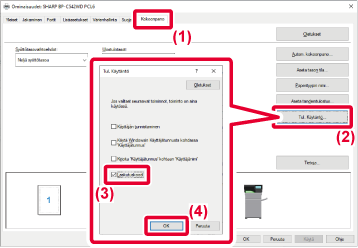
 .
.